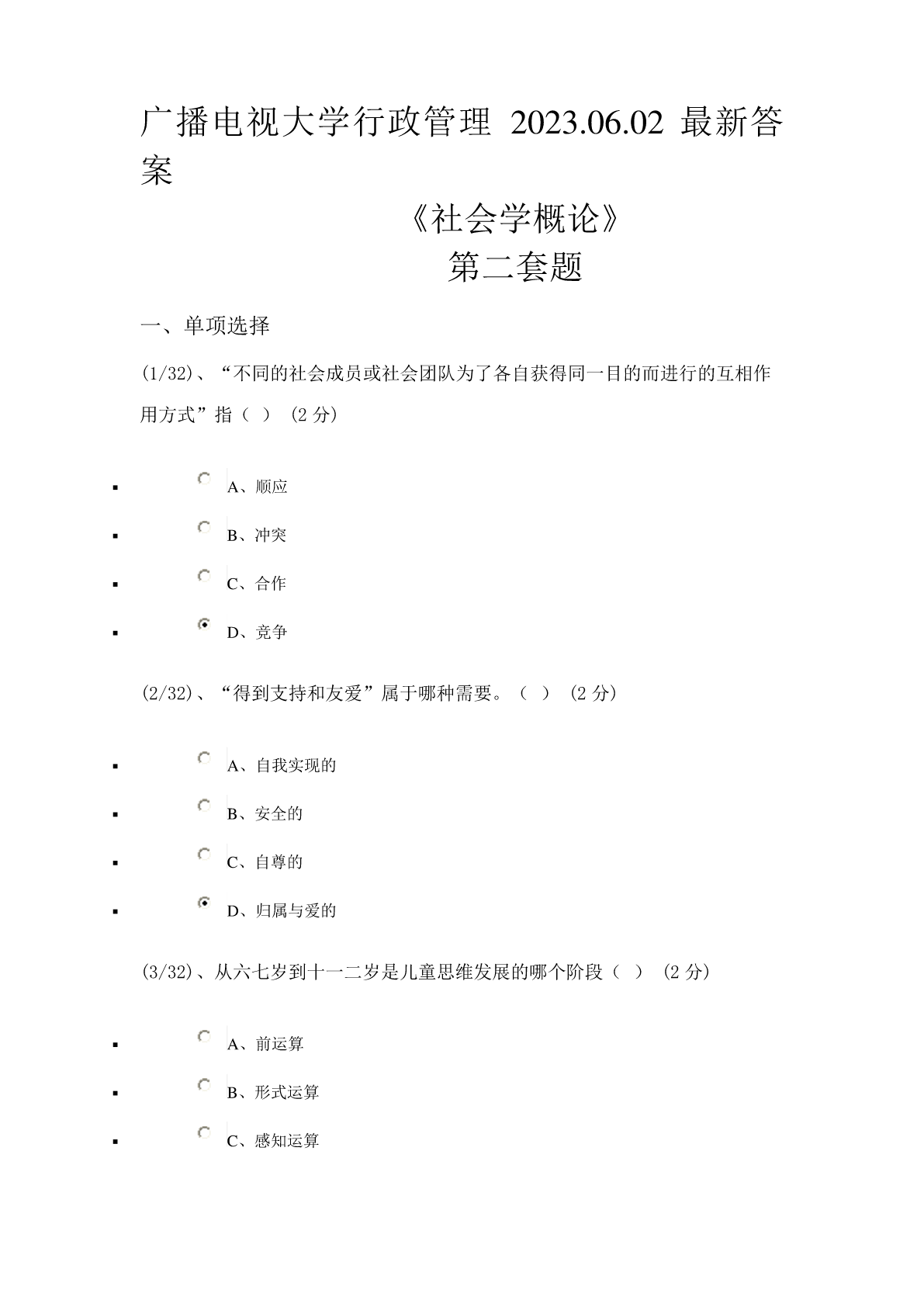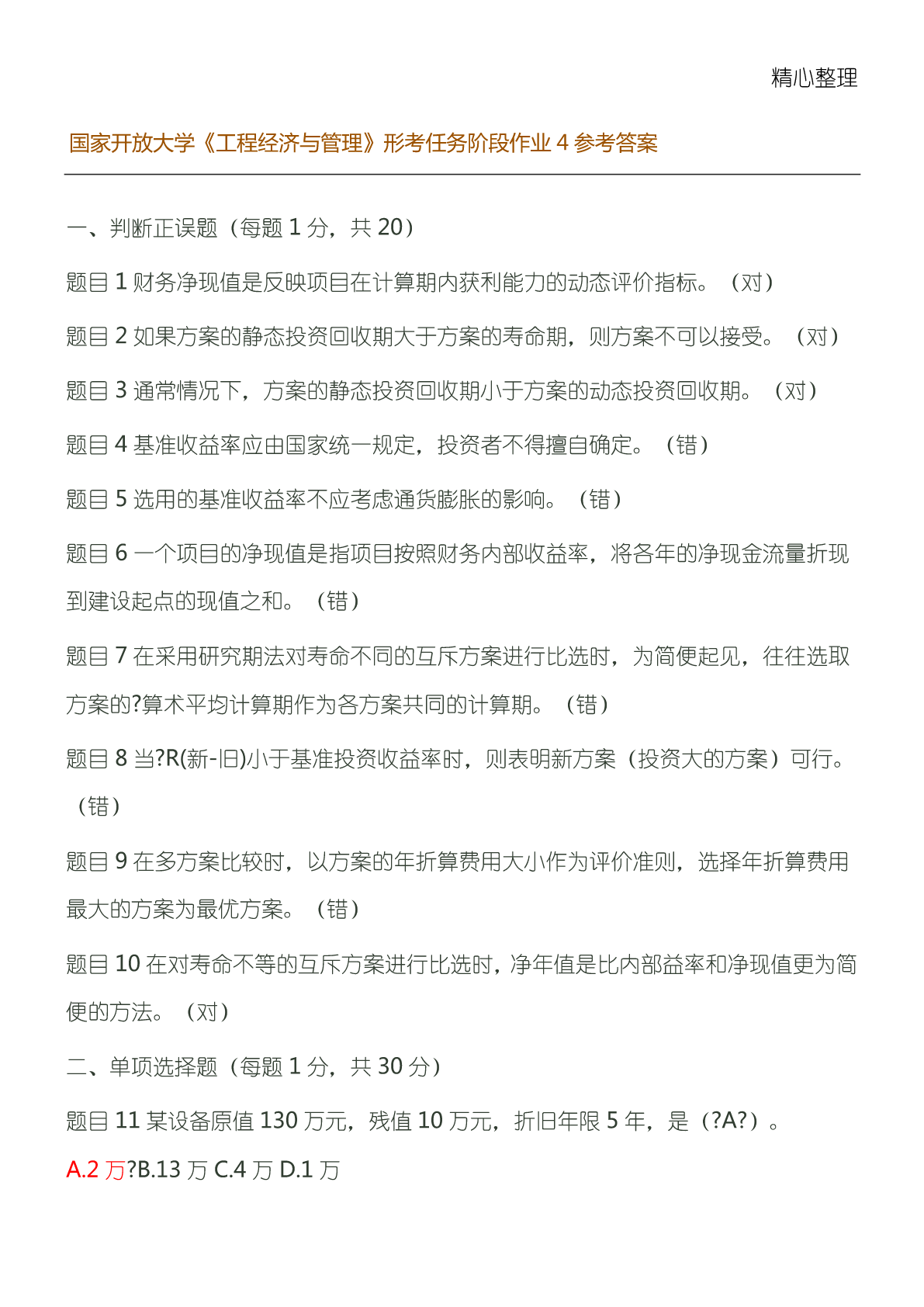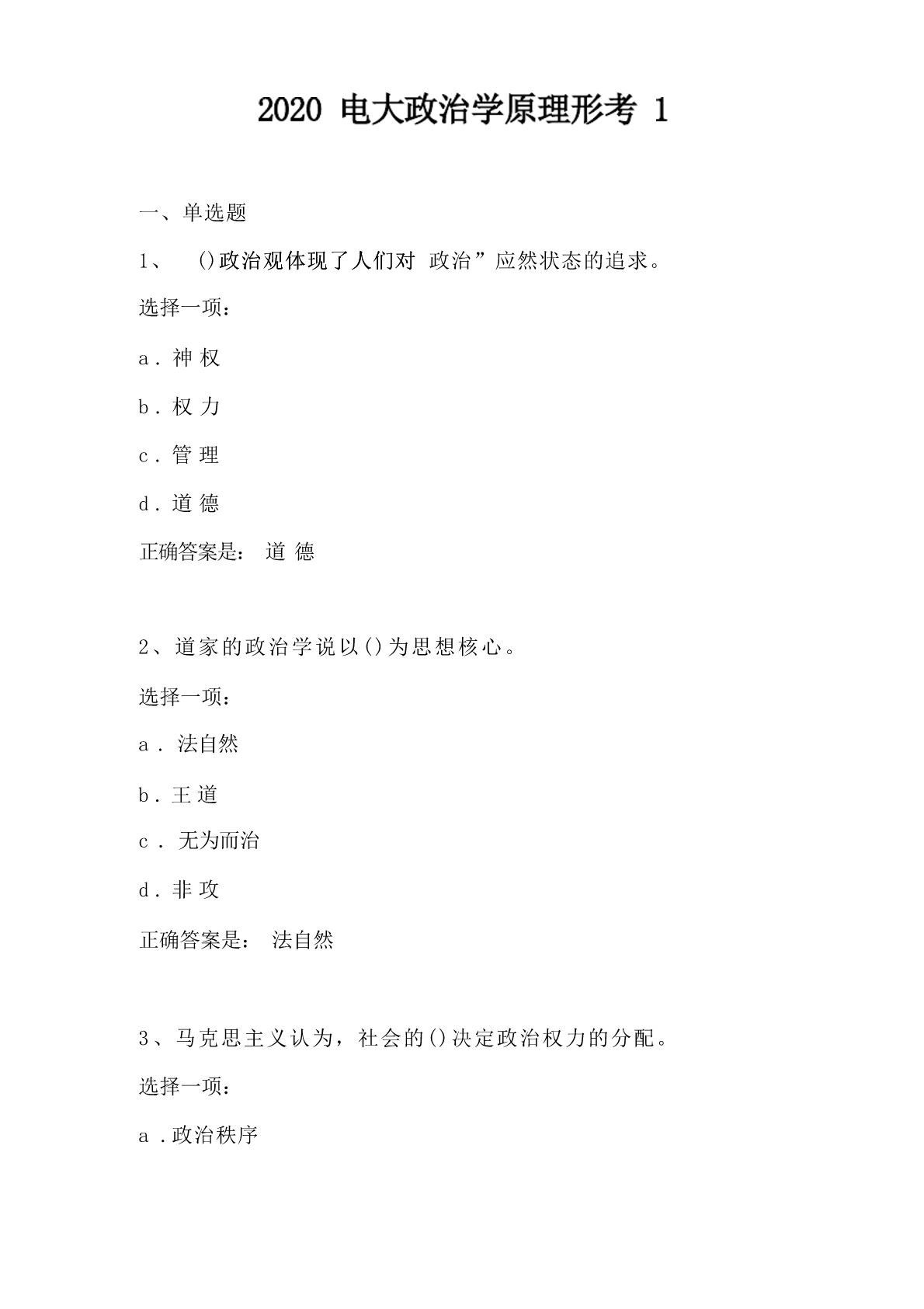如果您无法下载资料,请参考说明:
1、部分资料下载需要金币,请确保您的账户上有足够的金币
2、已购买过的文档,再次下载不重复扣费
3、资料包下载后请先用软件解压,在使用对应软件打开
VPN使用手册 客户端软件的安装 本VPN使用的客户端软件是HUAWEI-3COM公司的SecPoint软件,具体安装所需的配置和注意事项请参见随软件的用户手册,本手册以WindowsXP为例介绍SecPoint的安装过程: 1。双击安装盘disk目录下的setup程序2.安装语言选择中文,点击确定。 2.安装语言选择中文,点击确定。 3.点击“下一步”继续。 4.阅读《许可证协议》,点击“是”继续。 5.用户名和公司名一般会自动填入windows安装时的值,如有必要可做适当修改。序列号栏输入随软件的SN文件中的字符串。 6.选择安装目录,一般不用改动,直接点击“下一步”继续。 7.点击“下一步”继续。 8.安装过程会自动进行,中途可能会有对话框弹出提示该软件未经过Windows测试,询问是否继续安装。不必理睬,选择“继续安装”即可。 9.安装完毕,点击“完成”。 10.点击“完成”重新启动计算机。至此安装过程完成。 客户端配置 1.双击桌面上的SecPoint图标启动程序。 2.SecPoint会进行初始化,大约需要一分钟的时间。 3.双击“新建连接_文件导入”图标。 4.选择安装盘附带的VPNConfig文件。 5.这时会自动生成一个“重庆电力VPN”的拨号连接。 6.重复3到5步,再建立一个“重庆电力VPN2”的拨号连接。VPN拨号 在建立VPN连接前,必须确保PC已正确连接Internet并可上网浏览网页。 启动SecPoint,右键单击“CQEP-VPN”图标,选择“属性”。 选择当前接入internet所用的网卡。如果是无需拨号的网线接入,选择网卡即可;如果在建立internet连接前进行了拨号,比如电话拨号和ADSL以及需要拨号的网线接入,则选择“WAN(PPP/SLIP)Interface”;如果是无线方式,则选择相应的无线网卡。如果接入条件没有发生变化,可跳过这一步。 3.输入用户名和口令,点击“登录“。 4.拨号过程中会出现如上信息。 5.拨号成功,登录对话框消失,连接图标上的3台PC均会变亮。 6.打开IE浏览器,在地址栏输入内部网页网址或IP地址,即可使用内网办公了。 VPN使用注意事项 VPN拨通后既可访问内部VPN也可访问Internet。如果不想同时内网和Internet,可把“连接成功后不允许访问Internet“选项前的勾打上,如图所示。2。如果在双击VPN连接图标准备拨号时出现如上错误信息,请在VPN连接属性中选择好正确的网卡再进行拨号,如上一幅图所示。 3.Secpoint目前与瑞星、天网防火墙有冲突,如果在已经安装以上两种防火墙的情况下强行安装,很可能安装不成功,secpoint启动后显示初始化不成功。如PC上已安装防火墙,请卸载防火墙后再安装secpoint。普通的防病毒软件不会影响secpoint的安装和使用。

努力****恨风
 实名认证
实名认证
 内容提供者
内容提供者
最近下载